Οι Ρυθμίσεις PC, οι οποίες εισήχθησαν πρώτα με τα Windows 8, έχουν επανασχεδιαστεί ως Ρυθμίσεις στα Windows 10. Η Microsoft έχει επεξεργαστεί πλήρως την εφαρμογή "Ρυθμίσεις" για να διευκολύνει τη χρήση και να συμπεριλάβει νέες ρυθμίσεις.
Ενώ ο κλασσικός Πίνακας Ελέγχου εξακολουθεί να υπάρχει στα Windows 10 και πρέπει να μεταβούμε στον Πίνακα Ελέγχου για να αποκτήσετε πρόσβαση σε ορισμένες ρυθμίσεις, οι περισσότερες από τις Ρυθμίσεις μπορούν να βρεθούν στην εφαρμογή Ρυθμίσεις. Στην πραγματικότητα, πολλές από τις πρόσφατα προστεθείσες ρυθμίσεις και επιλογές είναι διαθέσιμες μόνο στην εφαρμογή "Ρυθμίσεις".
Οι ρυθμίσεις για την εξατομίκευση του μενού Έναρξης ή της οθόνης, της οθόνης κλειδώματος και πολλών άλλων επιλογών είναι διαθέσιμες μόνο στην εφαρμογή "Ρυθμίσεις". Επιπλέον, η εφαρμογή "Ρυθμίσεις" σάς επιτρέπει να προσαρμόζετε τις αγαπημένες σας ρυθμίσεις ή ρυθμίσεις στις οποίες χρειάζεται να έχετε πρόσβαση πολύ συχνά στο μενού Έναρξη ή στην οθόνη.

Η γλώσσα σχεδιασμού της εφαρμογής "Ρυθμίσεις" ταιριάζει πολύ καλά με το συνολικό σχεδιασμό των Windows 10. Όλες οι ρυθμίσεις και οι επιλογές έχουν τοποθετηθεί σε εννέα διαφορετικές κατηγορίες: Σύστημα, Συσκευές, Δίκτυο και Internet, Εξατομίκευση, Λογαριασμοί, Χρόνος και Γλώσσα, Ευκολία Πρόσβασης, και ενημέρωση και ασφάλεια. Μεταβείτε στην κατηγορία για να δείτε υπο-κατηγορίες.
Στην πραγματικότητα, με πολλούς τρόπους, η εφαρμογή "Ρυθμίσεις" είναι πολύ πιο εύκολη στη χρήση και πλοήγηση από τον κλασικό πίνακα ελέγχου.
Παρόλο που το εικονίδιο της εφαρμογής "Ρυθμίσεις" είναι συνδεδεμένο στα αριστερά του μενού Έναρξη ή οθόνη από προεπιλογή για γρήγορη πρόσβαση, ακολουθούν ορισμένοι από τους λιγότερο γνωστούς τρόπους για να ανοίξετε την εφαρμογή "Ρυθμίσεις" στα Windows 10.
Μέθοδος 1 από 6
Ανοίξτε τις Ρυθμίσεις με συντόμευση πληκτρολογίου
Αυτός είναι ο ευκολότερος τρόπος για να ξεκινήσετε την εφαρμογή "Ρυθμίσεις" στα Windows 10.
Βήμα 1: Πατήστε ταυτόχρονα το λογότυπο των Windows και τα πλήκτρα I (Windows + I) για να ανοίξετε γρήγορα τις Ρυθμίσεις στα Windows 10.
Μέθοδος 2 από 6
Ανοίξτε τις ρυθμίσεις των Windows 10 από την Έναρξη
Βήμα 1: Αποκαλύψτε το μενού Έναρξη ή την οθόνη πατώντας το πλήκτρο με το λογότυπο των Windows ή πατώντας (πατήστε αν βρίσκεστε σε μια συσκευή αφής) το κουμπί Έναρξη στην άκρη αριστερά της γραμμής εργασιών.
Βήμα 2: Στην αριστερή πλευρά της εφαρμογής Έναρξη, απλά κάντε κλικ ή πατήστε το εικονίδιο Ρυθμίσεις για να ξεκινήσετε το ίδιο.
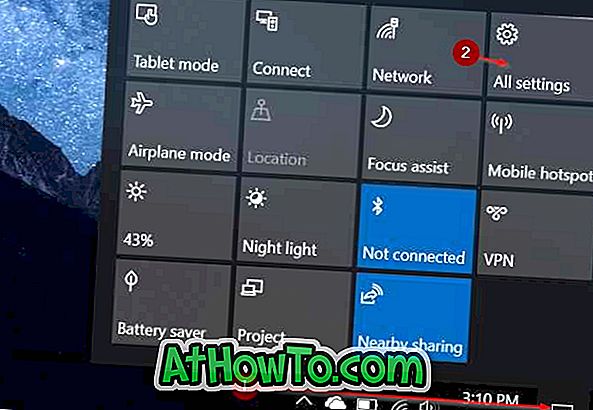
Μέθοδος 3 από 6
Εφαρμογή ρυθμίσεων εκκίνησης από την αναζήτηση
Βήμα 1: Ανοίξτε το μενού Έναρξη ή την οθόνη.
Βήμα 2: Στο πλαίσιο αναζήτησης (στο οποίο μπορείτε να έχετε γρήγορη πρόσβαση πατώντας τα Windows + C), πληκτρολογήστε Ρυθμίσεις και, στη συνέχεια, πατήστε το πλήκτρο Enter.
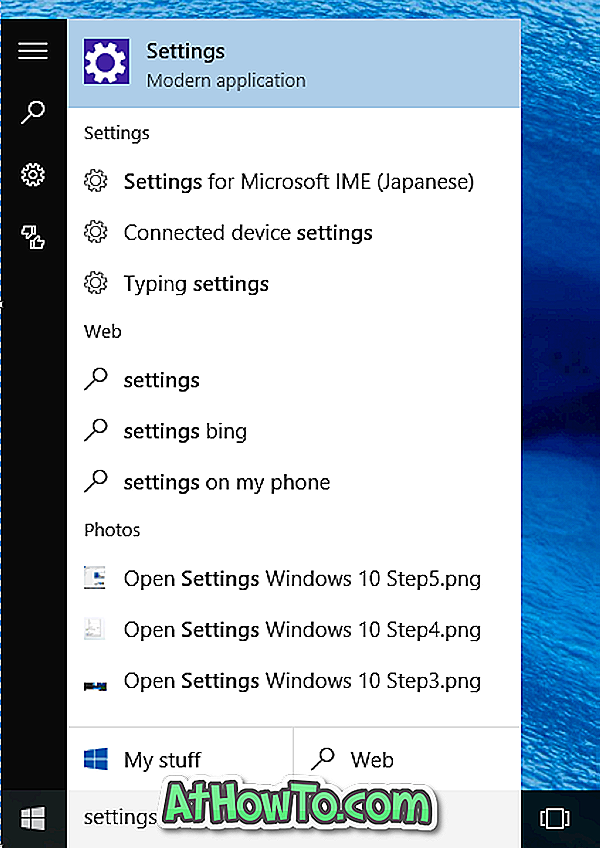
Μέθοδος 4 από 6
Ανοίξτε γρήγορα την ενότητα εξατομίκευσης των ρυθμίσεων
Βήμα 1: Κάντε δεξί κλικ στην επιφάνεια εργασίας για να ανοίξετε το μενού περιβάλλοντος εργασίας της επιφάνειας εργασίας.
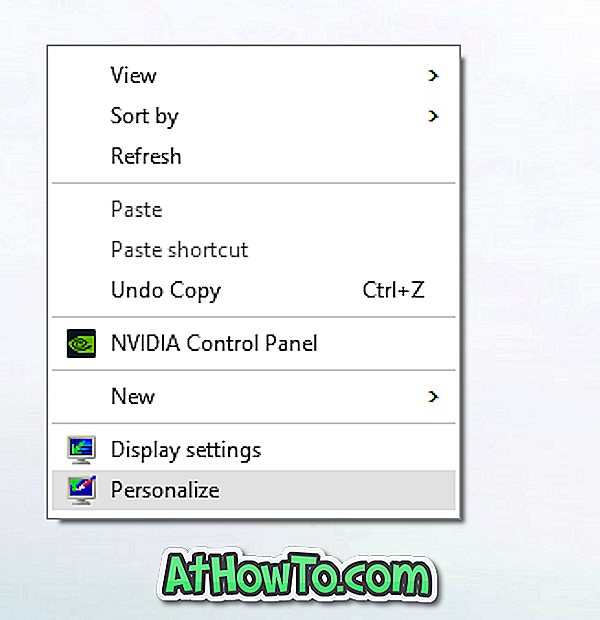
Βήμα 2: Κάντε κλικ ή επιλέξτε Εξατομίκευση για να ανοίξετε την ενότητα εξατομίκευσης των Ρυθμίσεων.
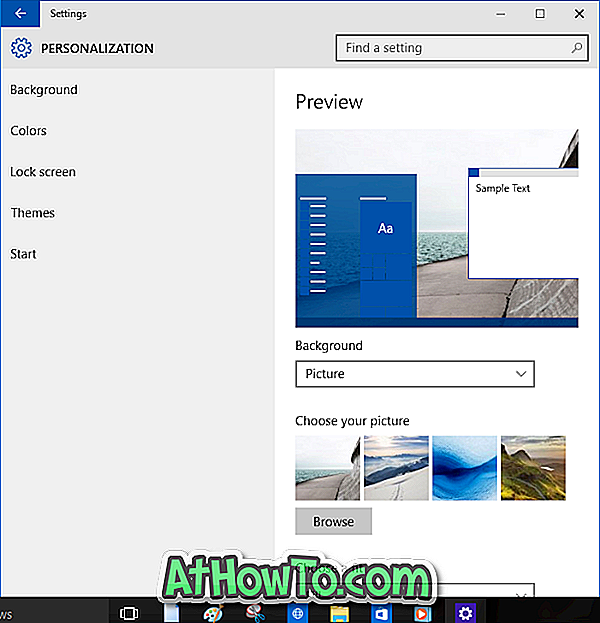
Μέθοδος 5 από 6
Ανοίξτε την εφαρμογή Ρυθμίσεις από το Κέντρο δράσης
Βήμα 1: Κάντε κλικ στο εικονίδιο Κέντρο δράσης στη γραμμή εργασιών και, στη συνέχεια, κάντε κλικ στην επιλογή Όλες οι ρυθμίσεις για να ανοίξετε τις Ρυθμίσεις.
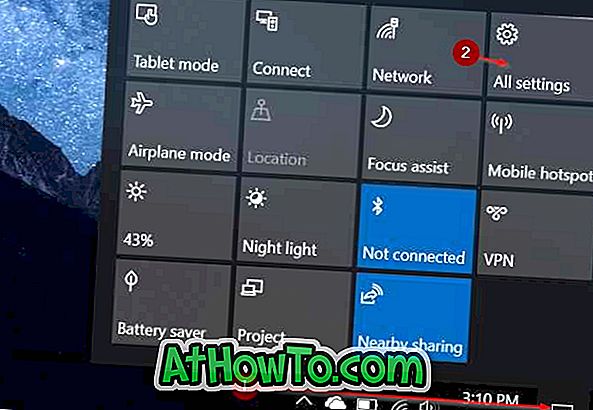
Μέθοδος 6 από 6
Εφαρμογή Pin Settings στη γραμμή εργασιών για γρήγορη πρόσβαση
Βήμα 1: Εκκινήστε το μενού Έναρξη ή την οθόνη κάνοντας κλικ στο κουμπί Έναρξη (εικονίδιο των Windows) στη γραμμή εργασιών ή πατώντας το πλήκτρο με το λογότυπο των Windows στο πληκτρολόγιο.
Βήμα 2: Κάντε δεξί κλικ στο εικονίδιο Settings (Ρυθμίσεις) στο μενού Start (Έναρξη) / Screen και, στη συνέχεια, κάντε κλικ στην επιλογή Pin to to taskbar ( Άνοιγμα σε γραμμή εργασιών ). Αυτό είναι!
Εάν αντιμετωπίζετε προβλήματα με το άνοιγμα Ρυθμίσεων, ανατρέξτε στις Ρυθμίσεις που δεν ανοίγουν στον οδηγό των Windows 10.













